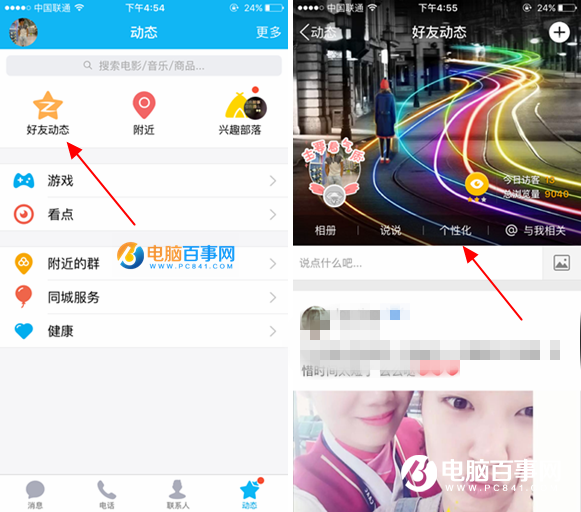iOS10.2正式版怎麼升級/更新 iOS10.2正式版升級教程攻略
12月13日凌晨,蘋果正式推送了iOS10.2正式版,這對於廣大果粉用戶來說,又可以進行全新版本的系統更新。iOS 10.2加入了多項新功能,其中包括“電視”應用(僅限美國)。經過重新設計的表情符號更加精美、細致,新增了 100 多個表情符號。本更新還包括穩定性提升和錯誤修復,目前來看還是值得推薦升級的。iOS10.2正式版怎麼升級/更新呢?今天電腦百事網小編為大家帶來了史上最為詳細的iOS10.2正式版升級教程攻略,一起來看看吧。

升級方法①---通過OTA方式升級iOS10.1正式版
對於很多新手用戶來說,最為簡單的升級方式就是通過OTA在線升級,如果你的設備支持iOS10.1正式版,且沒有越獄,即可通過這種簡單Ota方式在線更新升級,接下來小編帶來具體的更新步驟。
iOS 10.2正式版升級前准備
★在進行OTA方式升級前,請讓iOS設備保持充足的電量,如果覺得電量不足的話,那麼這個時候需要將連接充電器充電狀態下進行升級;
★由於iOS 10.2正式版固件大小為1.8G左右,所以需要好的Wi-Fi網絡狀態,對於運營商網絡不建議開啟和使用。
筆者以手中的蘋果手機為例,演示以下開啟連接Wifi方法:打開設備的 「設置」----「無線局域網」-> 然後選擇連接可用的Wi-Fi無線網絡即可,如果之前已經連接過該網絡,那麼就不需要輸入wifi密碼,如下圖所示。
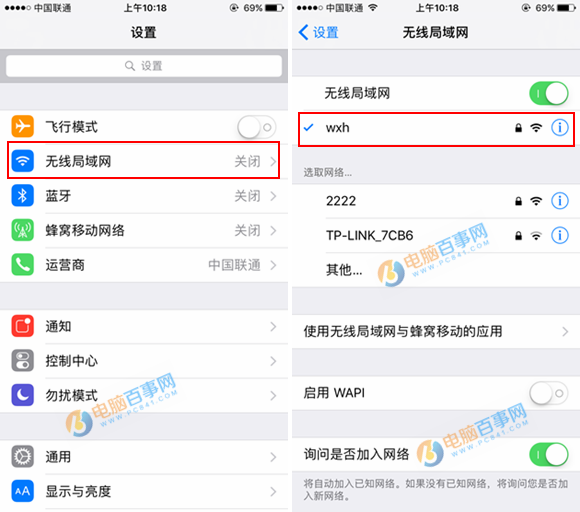
連接WiFi網絡
iOS 10.2正式版升級正式進行
1、依次進入iOS設備系統桌面的『設置』-----『通用』----『軟件更新』依次點擊進入,如下圖所示。
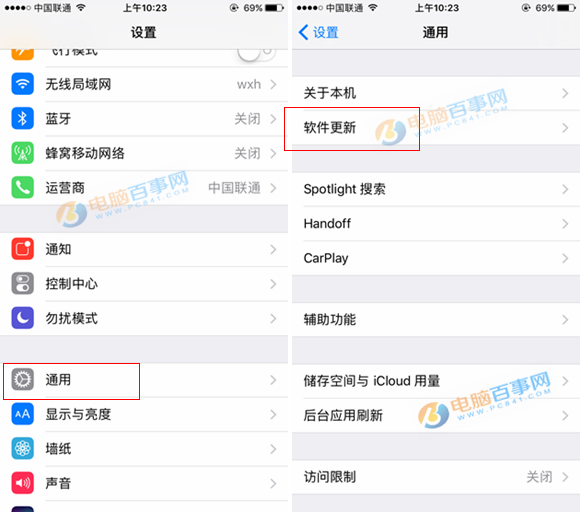
2、進入到軟件更新界面之後,我們此時會發現設備已經接收到了蘋果推送的iOS 10.2正式版版本更新了,然後點擊下方的『下載並安裝』,隨後系統會自動進行下載安裝和重啟,如圖所示。
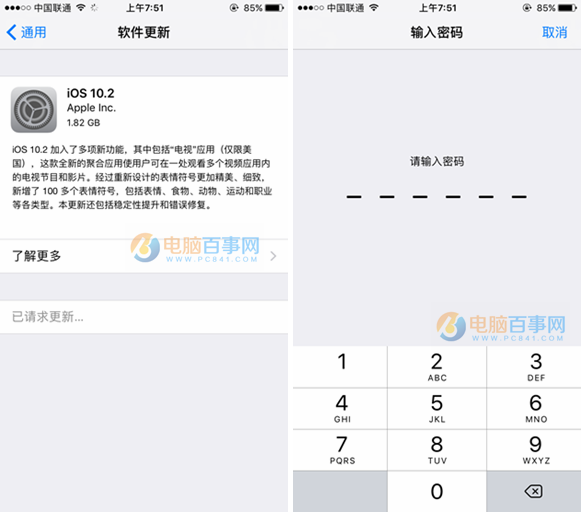
通過OTA方式升級iOS 10.2正式版很簡單,在點擊剛才的下載並安裝之後,會要求輸入一次解鎖密碼,然後系統會顯示已請求更新,再過一會會自動下載,下載完固件之後,系統會自動重啟,這個時候不需要進行任何操作.大概升級需要10分鐘左右時間,設備重啟之後會再次要求輸入解鎖密碼,進入系統之後說明iOS10.1正式版升級完成。
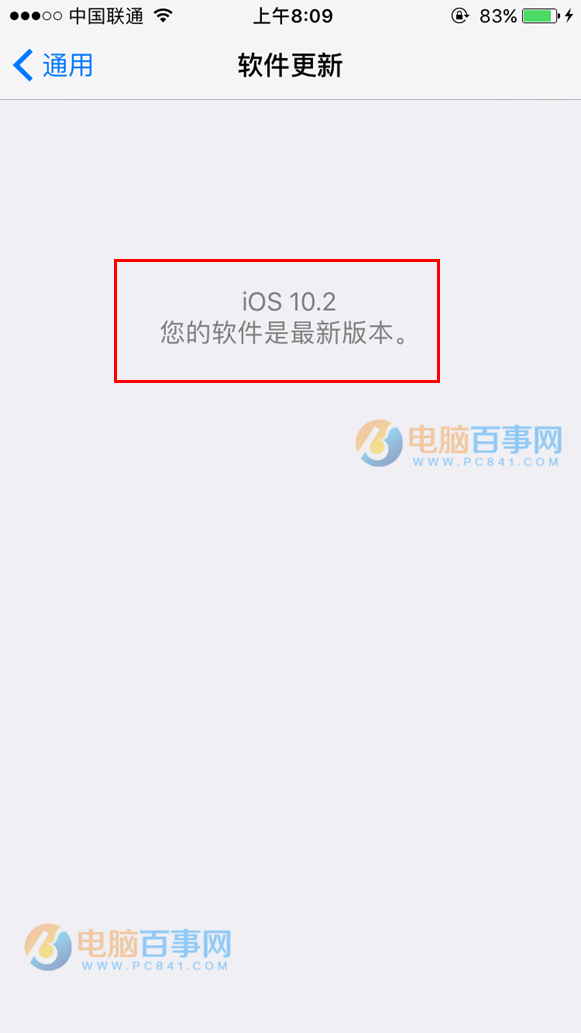
當然了,我們也可進入到設置裡面查看,這個時候會顯示您的軟件是最新版本iOS 10.2.
下面我們再來說說通過刷固件升級教程,如果想要安裝純淨iOS 10.2系統或者設備之前已經越獄,那麼就只能通過刷機更新升級了,以下是具體的教程。
升級方法②---通過iTunes刷機升級iOS10.2正式版教程
通過OTA方式升級iOS 10.2正式版僅限非越獄用戶,如果您的iOS設備已經越獄,則需要下載適配您機型的iOS 10.2正式版固件,然後將設備連接電腦,然後通過iTunes工具進行刷機升級。
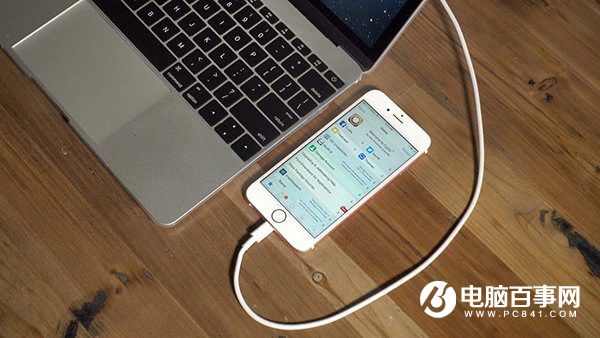
iTunes刷固件升級iOS10.2正式版須知
①、通過iTunes恢復固件會導致清空iOS設備上所有的資料,所以在升級之後最好先做好備份工作;。
②、需要用戶進入到設置、iCloud、查找iPhone,將輸入你的賬號密碼進行關閉;當然了,如果不關閉也是可以的,進入系統之後進行Apple ID激活也可。
③、已經越獄設備使用iTunes升級 \ 恢復會可能報未知錯誤,不過不用擔心,設備升級 \ 恢復失敗會自動進入恢復模式,請連接iTunes 再恢復iOS10固件一次即可。
iTunes刷機升級iOS10.2正式版方法步驟
1、首先根據自己的設備下載對應的iOS10.2固件版本。
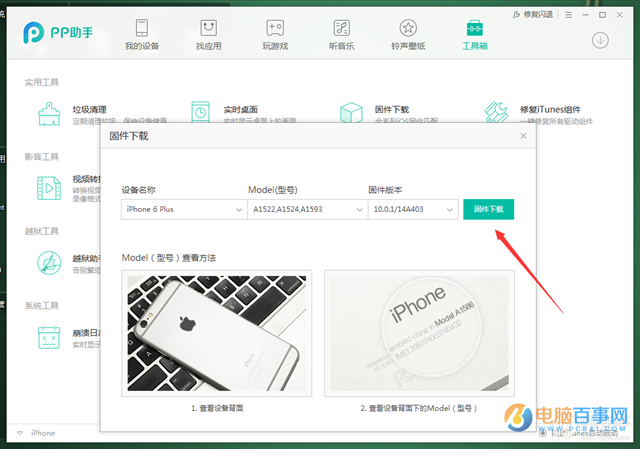
2、然後將支持升級的iOS10.2的設備,通過數據線連接電腦,然後打開最新版的蘋果iTunes軟件工具。
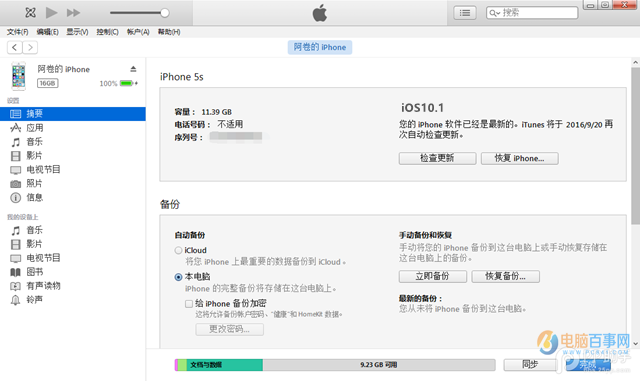
3、接下來按住鍵盤上Shift(Mac系統按住alt鍵)+鼠標左鍵點擊iTunes的檢查更新,如圖所示。
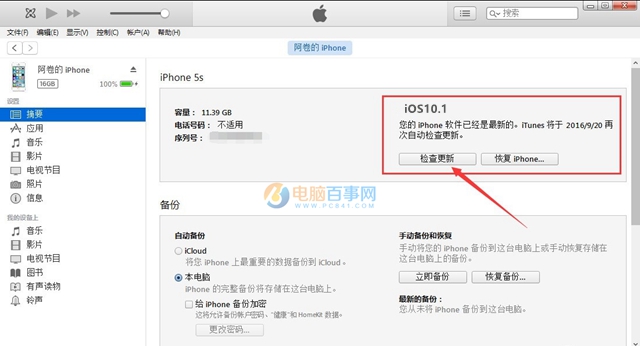
4、再接下來,系統會在iTunes之後彈出對話窗--請選擇已經下載好的固件--點擊更新--等待iTunes運行,如圖所示。
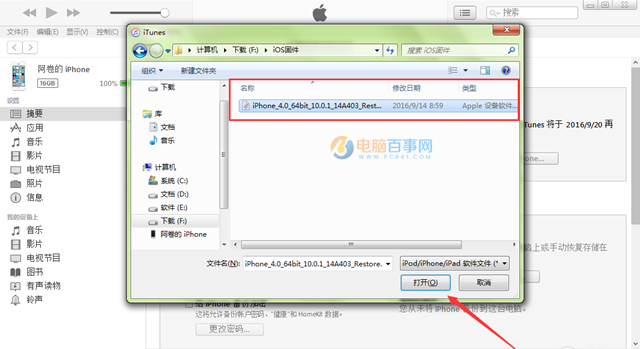
5、最後耐心等成功更新固件,在需要先激活設備方可正常使用。(請系統提示步驟完成操作)
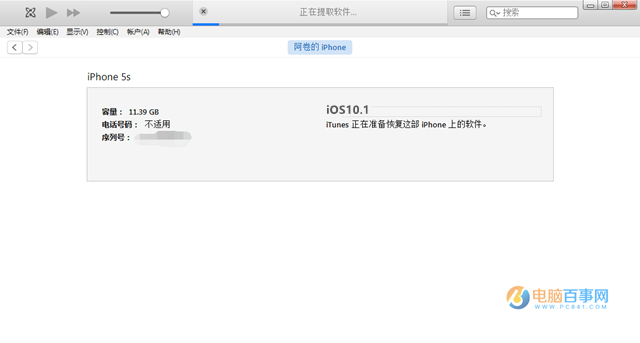
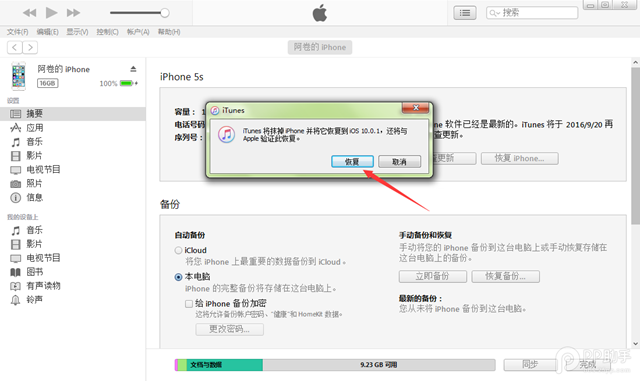
升級完成
另外,用戶還可以選擇在DFU模式或恢復模式強制升級,下面我們也介紹下具體的操作,感興趣的朋友,也可以多學習下另外一種升級iOS10.2方法。
升級方法③---通過DFU模式強制升級iOS10.2
1、打開iTunes,斷開iOS設備與電腦的連接。只按住關機鍵2秒(震動一下)-->同時按住關機鍵和Home鍵10秒-->只按住Home鍵15秒,如果手機進入黑屏狀態,直到在電腦上看到識別到DFU狀態下的USB設備時就進入到DFU模式了,這個時候iTunes會自動或者手動啟動。
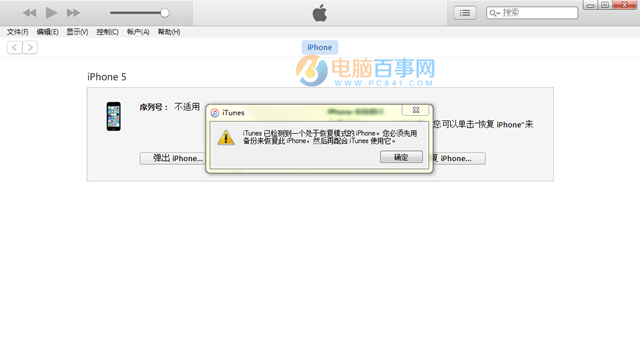
2、iTunes會自動檢測到一台等待恢復的設備,按住鍵盤上的shift鍵+iTunes上的“恢復”,選擇固件在恢復:
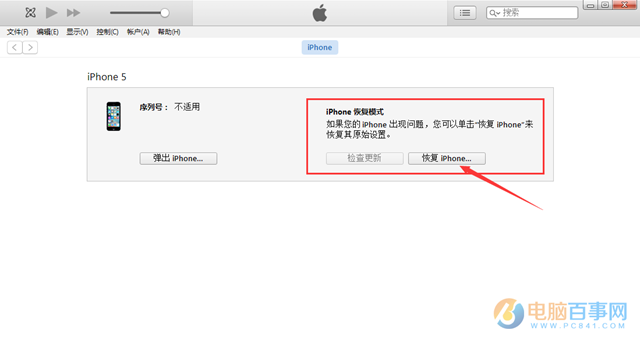
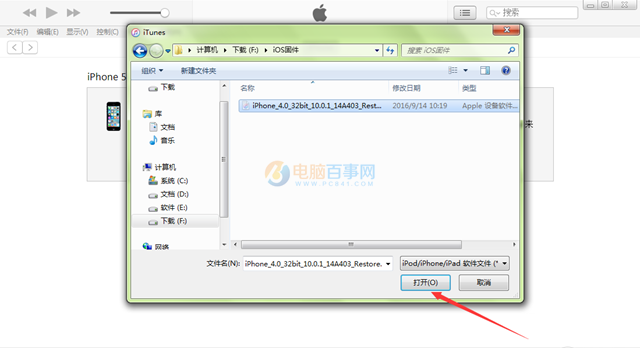
3、設備就會開始重新刷機,恢復到一個全新的系統:
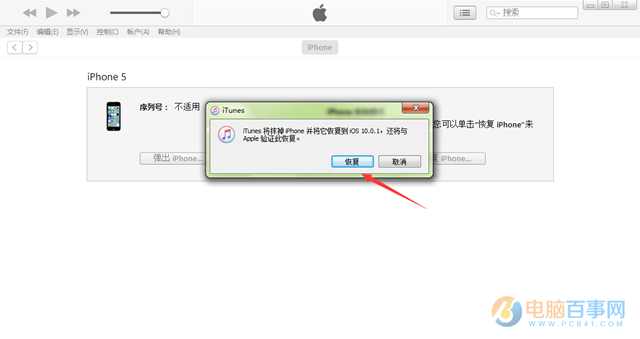
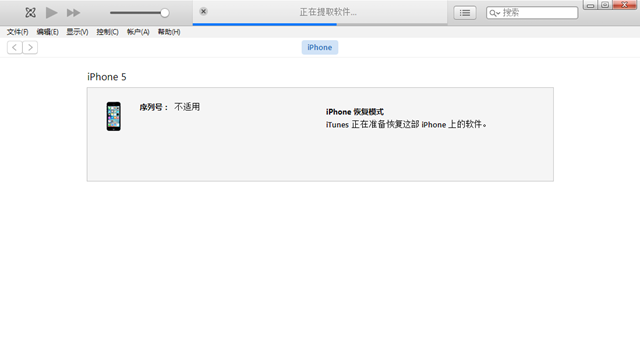
升級完成
DFU模式是什麼:

DFU的全稱是Development Firmware Upgrade,實際意思就是iPhone/iPad固件的強制升降級模式。例如,在你降級iPhone/iPad固件的時候,如果出現過錯誤,那麼在你恢復或者降級固件的時候,你需要使你的iPhone/iPad進入DFU模式才能夠完全降級。
iOS10.2正式版支持機型 iOS10.2正式版更新內容大全
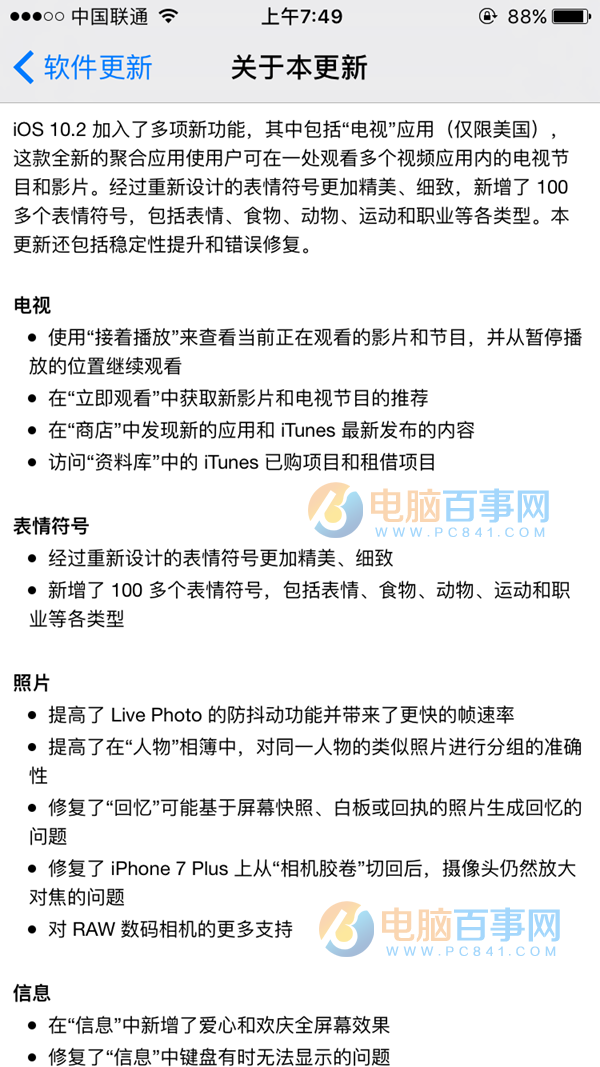
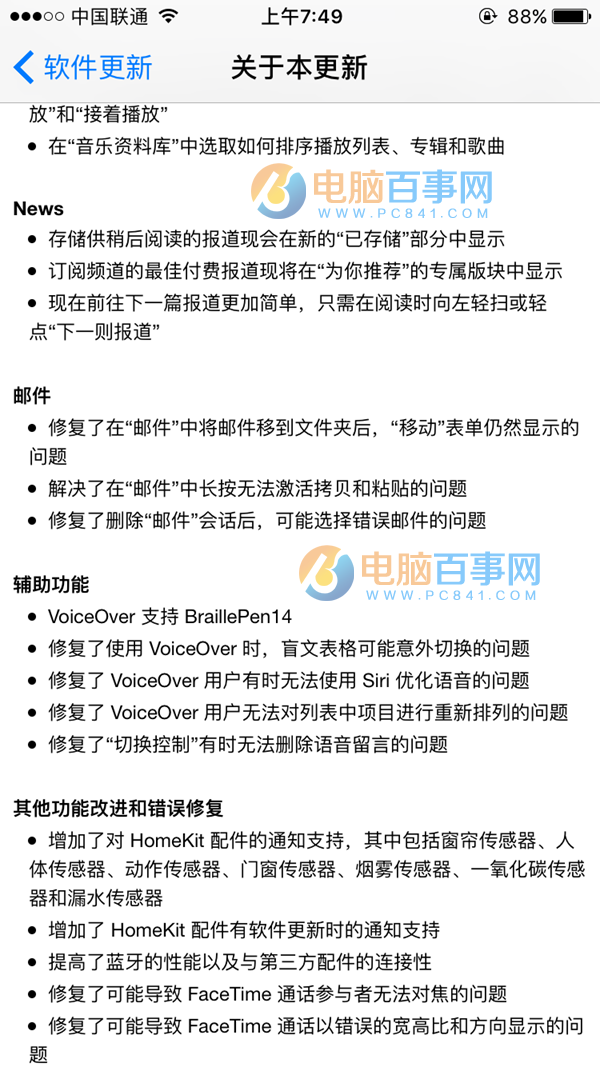
iOS10.2正式版支持機型一覽:
iPhone 5/5s
iPhone SE
iPhone 6/6 Plus
iPhone6s/6s Plus
iPhone 7/7 Plus
簡單來說就是,iOS 10正式版僅支持iPhone 5以上版本的機型,iPhone4s不再支持iOS 10了。
iPad平板電腦支持設備:
iPad 4
iPad Air
iPad Air 2
iPad Pro
iPad mini 2/3/4
其它設備支持:
iPod touch 6
下面是10.2正式版更新內容:
電視
使用“接著播放”來查看當前正在觀看的影片和節目,並從暫停播放的位置繼續觀看
在“立即觀看”中獲取新影片和電視節目的推薦
在“商店”中發現新的應用和iTunes最新發布的內容
訪問“資料庫”中的iTunes已購項目和租借項目
表情符號
經過重新設計的表情符號更加精美、細致
新增了100多個表情符號,包括表情、食物、動物、運動和職業等各類型
照片
提高了Live Photo的防抖動功能並帶來了更快的幀速率
提高了在“人物”相簿中,對同一人物的類似照片進行分組的准確性
修復了“回憶”可能基於屏幕快照、白板或回執的照片生成回憶的問題
修復了iPhone 7 Plus上從“相機膠卷”切回後,攝像頭仍然放大對焦的問題
對RAW數碼相機的更多支持
信息
在“信息”中新增了愛心和歡慶全屏幕效果
修復了“信息”中鍵盤有時無法顯示的問題
音樂
向上輕掃“播放中”屏幕可更加輕松地訪問“隨機播放”、“重復播放”和“接著播放”
在“音樂資料庫”中選取如何排序播放列表、專輯和歌曲
News
存儲供稍後閱讀的報道現會在新的“已存儲”部分中顯示
訂閱頻道的最佳付費報道現將在“為你推薦”的專屬版塊中顯示
現在前往下一篇報道更加簡單,只需在閱讀時向左輕掃或輕點“下一則報道”
郵件
修復了在“郵件”中將郵件移到文件夾後,“移動”表單仍然顯示的問題
解決了在“郵件”中長按無法激活拷貝和粘貼的問題
修復了刪除“郵件”會話後,可能選擇錯誤郵件的問題
輔助功能
VoiceOver支持BraillePen14
修復了使用VoiceOver時,盲文表格可能意外切換的問題
修復了VoiceOver用戶有時無法使用Siri優化語音的問題
修復了VoiceOver用戶無法對列表中項目進行重新排列的問題
修復了“切換控制”有時無法刪除語音留言的問題
其他功能改進和錯誤修復
增加了對HomeKit配件的通知支持,其中包括窗簾傳感器、人體傳感器、動作傳感器、門窗傳感器、煙霧傳感器、一氧化碳傳感器和漏水傳感器
增加了HomeKit配件有軟件更新時的通知支持
-
提高了藍牙的性能以及與第三方配件的連接性
修復了可能導致FaceTime通話參與者無法對焦的問題
修復了可能導致FaceTime通話以錯誤的寬高比和方向顯示的問題
修復了部分Visual Voicemail無法完成播放的問題
修復了Safari閱讀器打開文章時可能顯示空白頁面的問題
修復了將“閱讀列表”中的項目標記為已讀後,可能導致Safari意外退出的問題
- iPhone提示儲存空間不足無法拍照怎麼辦?手機空間不足無法拍照解決辦法
- 優化越獄體驗 iOS8.1越獄後插件推薦
- iPhone進水如何維修?iPhone進水的解決方法
- Safari怎麼添加書簽 iOS7設備Safari添加書簽方法
- ios8怎麼使用語音短信功能 ios8語音短信使用圖文教程
- Apple Music中國用戶怎麼免費使用?
- Apple ID兩步驗證怎麼開啟 Apple ID兩步驗證設置教程
- IOS 2D游戲開發框架 SpriteKit
- 如何快速打開iPhone郵件草稿箱?iPhone快速打開郵件草稿箱教程
- Apple Watch圖標怎麼隱藏 iPhone隱藏Apple Watch圖標方法